win10重装系统后桌面没有文件图标怎么解决?系统之家小编要告诉大家,如果要进行系统重装,最好先备份一下桌面上的文件,因为桌面文件夹是在C盘里的,重装后会被清空。如果大家是想找回系统自带的那几个图标,那么请按下面的方法进行操作。

win10重装系统后桌面没有文件图标怎么解决
1、在桌面的空白处,鼠标右键,然后选择【个性化】。

2、然后在【主题】列表中,选择【桌面图标设置】进入。
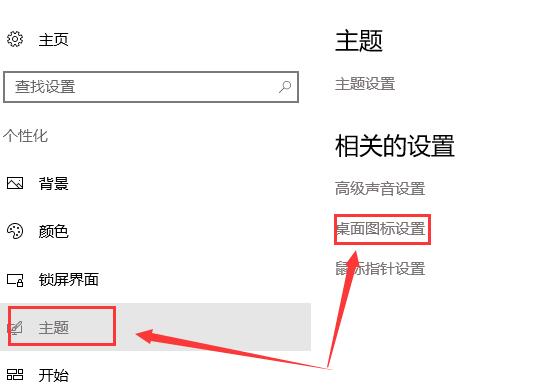
3、将以上选项勾选上后,点击【确定】。然后在此电脑中将需要的文件拖到桌面上就行了。
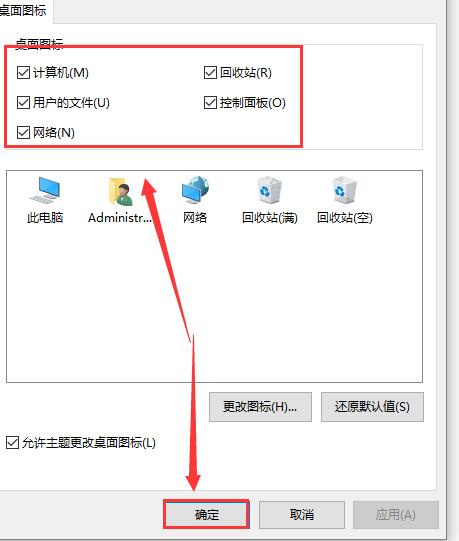
其他的文件,如果用户没有事先进行备份,那么肯定是找不回来了。除非用户有重新设置桌面文件夹的路径,那么可以重新指向新的路径以找回原本桌面上的文件。
以上就是系统之家为广大用户们提供的win10重装系统后桌面上的文件如何找回解决方法了,希望能够帮助到广大的用户们,谢谢阅读。